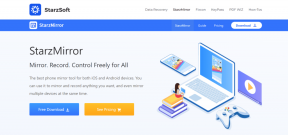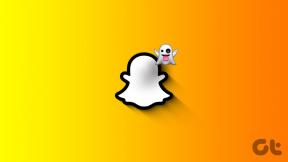Come eliminare tutte le foto dal gruppo WhatsApp su Android e iPhone
Varie / / November 29, 2021
Di recente, WhatsApp ha introdotto funzioni di privacy per i gruppi dove puoi cambiare chi può aggiungerti ai gruppi. Grazie a ciò, non riceverai messaggi inutili, soprattutto immagini buongiorno. I gruppi WhatsApp ospitano file multimediali non invitati che occupano spazio di archiviazione sui nostri telefoni. Qui imparerai come eliminare tutti i file multimediali da un gruppo WhatsApp.

Non devi eliminare manualmente ogni immagine da un gruppo in WhatsApp. WhatsApp offre opzioni sufficienti per eliminare i file multimediali in blocco. Puoi anche interrompere il download automatico dei file multimediali sul telefono. Ciò ti salverà dal problema di pulire regolarmente i tuoi media WhatsApp.
Controlliamo i quattro metodi per eliminare tutte le immagini dai gruppi WhatsApp su Android e iPhone. Imparerai anche come interrompere il download automatico delle immagini.
1. Elimina tutti i media di WhatsApp utilizzando Gestisci spazio di archiviazione
WhatsApp offre un'opzione dedicata per visualizzare lo spazio di archiviazione occupato da ciascuna chat. La chat può essere individuale o di gruppo. Ecco come utilizzare questa opzione per
eliminare file multimediali inutili da un gruppo.Elimina le foto di WhatsApp dall'opzione Gestisci spazio di archiviazione su Android
Ecco i passaggi:
Nota: L'eliminazione di file multimediali utilizzando questo metodo li rimuoverà anche dalla galleria del telefono.
Passo 1: apri WhatsApp sul tuo telefono e tocca l'icona a tre punti in alto. Seleziona Impostazioni.


Passo 2: vai a Dati e utilizzo della memoria.

Passaggio 3: Tocca Utilizzo spazio di archiviazione. Lascia che WhatsApp calcoli l'utilizzo dello spazio di archiviazione per ogni chat.

Passaggio 4: Cerca il gruppo di cui desideri eliminare i file multimediali. Puoi anche utilizzare la ricerca in alto per trovare una chat particolare. Quindi tocca il nome del gruppo.

Passaggio 5: WhatsApp ti mostrerà i dettagli di archiviazione sul gruppo. Tocca Libera spazio in basso.

Passaggio 6: Per impostazione predefinita, WhatsApp selezionerà tutte le categorie che occupano spazio di archiviazione. Deseleziona le categorie che non desideri eliminare. Cioè, mantieni selezionate solo le foto. Nel caso in cui desideri rimuovere video, GIF o messaggi audio, seleziona anche loro.

Passaggio 7: Tocca l'opzione Elimina elementi presente in basso. Apparirà un messaggio di conferma. Tocca Cancella messaggi.


Elimina le foto di WhatsApp dall'opzione Gestisci archiviazione su iPhone
Passo 1: Apri WhatsApp e tocca Impostazioni in basso.

Passo 2: Tocca Utilizzo dati e archiviazione, seguito da Utilizzo archiviazione nella schermata successiva.


Passaggio 3: Trova il gruppo di cui desideri eliminare in blocco le immagini. Toccalo.

Passaggio 4: Scorri verso il basso nella memoria di quel gruppo e tocca Gestisci.

Passaggio 5: Seleziona gli elementi che desideri rimuovere, come foto, video e GIF. Tocca Cancella in basso. Conferma la tua decisione nella finestra pop-up.

Nota: L'eliminazione delle foto utilizzando questo metodo non le rimuoverà dal rullino fotografico nel caso le avessi salvate. Verrà rimosso solo da WhatsApp.
Anche su Guiding Tech
2. Elimina tutti i media di WhatsApp utilizzando Clear Group Chat
Il metodo sopra ti consente di scegliere gli elementi che desideri eliminare da un gruppo. Se sei a tuo agio con la cancellazione dell'intera chat di gruppo, verranno eliminati tutti i file multimediali da quel particolare gruppo. Ciò sarà chiaro dal gruppo, incluse immagini, video, GIF, note vocali e altro.
Nota: Il gruppo non verrà eliminato utilizzando la funzione Cancella chat e verrai rimosso dal gruppo.
Elimina tutte le foto di gruppo dalla chat su Android
Passo 1: Apri la chat di gruppo di cui desideri eliminare i file multimediali.
Passo 2: Tocca l'icona a tre punti in alto e seleziona Altro dal menu.


Passaggio 3: Scegli Cancella chat. Apparirà un messaggio di conferma. Seleziona la casella accanto all'opzione "Elimina file multimediali in questa chat". Quindi, premi il pulsante Cancella.


Elimina tutte le foto di gruppo dalla chat su iPhone
Passo 1: Apri la chat di gruppo. Tocca il nome del gruppo in alto.
Passo 2: Scorri verso il basso nella schermata delle informazioni sul gruppo. Tocca Cancella chat. Tocca Elimina tutti i messaggi nella casella di conferma.


3. Elimina i media di WhatsApp selezionando le foto
Nel caso in cui desideri eliminare solo alcune foto selezionate da un gruppo, puoi farlo anche tu.
Foto selezionate eliminate sul gruppo WhatsApp in Android
Passo 1: apri il gruppo e tocca il nome del gruppo in alto.

Passo 2: Tocca Media nella schermata delle informazioni sul gruppo. In alternativa, puoi toccare l'icona a tre punti nel gruppo e selezionare Raggruppa media da esso.

Passaggio 3: Tocca a lungo (tocca e tieni premuta) una delle foto che desideri eliminare. Una volta selezionato, scegli tutte le foto che desideri eliminare. Quindi, premi l'icona Elimina in alto.


Foto selezionate eliminate sul gruppo WhatsApp in iPhone
Passo 1: avvia la chat di gruppo e tocca il nome del gruppo.

Passo 2: tocca Media, Link e Documenti.

Passaggio 3: tocca Seleziona in alto. Quindi tocca le foto che desideri eliminare. Le foto selezionate avranno un segno di spunta blu.
Consiglio: Seleziona una foto e, con il dito sulla foto, trascina il dito sulle foto che desideri selezionare.

Passaggio 4: Tocca l'icona Elimina in basso per rimuoverli dal gruppo.

4. Elimina foto da tutti i gruppi WhatsApp (solo Android)
Se sei interessato a eliminare tutti i file multimediali da WhatsApp, dovresti seguire questo metodo. Cancellerà i media da tutte le chat (entrambe chat individuali e di gruppo) disponibile nel tuo WhatsApp. Avrai bisogno di un file manager per questo metodo.
Per farlo, segui questi passaggi:
Passo 1: Apri il file manager o l'app Esplora file sul tuo telefono Android. Puoi scaricare un file explorer di terze parti come Esplora file solido oppure usa quello integrato.
Passo 2: Vai alla cartella WhatsApp. Sarà presente nella memoria interna.

Passaggio 3: Tocca Media seguito da Immagini WhatsApp.


Passaggio 4: Seleziona tutte le immagini e poi cancellale.

Puoi utilizzare questo metodo per eliminare video, GIF e documenti.
Nota: Questo metodo rimuoverà le immagini da tutte le chat di WhatsApp, inclusi gruppi e singoli thread.
Anche su Guiding Tech
Come interrompere il download automatico delle immagini di WhatsApp su Android e iPhone
Ecco come procedere.
Interrompi il download automatico delle immagini su Android
Passo 1: Avvia WhatsApp e tocca l'icona a tre punti. Seleziona Impostazioni.


Passo 2: Vai a Data e Utilizzo spazio di archiviazione.

Passaggio 3: otterrai tre diverse opzioni per il download automatico dei media: dati mobili, Wi-Fi e roaming. Nel caso in cui non desideri scaricare nulla automaticamente, deseleziona le opzioni nella rispettiva categoria.


Interrompi il download automatico delle immagini su iPhone
Passo 1: Avvia WhatsApp e vai su Impostazioni.

Passo 2: Tocca Utilizzo dati e archiviazione.

Passaggio 3: consente di modificare le impostazioni di download automatico dei media per foto, audio, video e documenti. Per interrompere il download automatico, tienilo disattivato.

Bonus: come eliminare le foto dal gruppo WhatsApp per tutti
In tutti i metodi sopra menzionati, le foto sono state eliminate solo dal telefono e non da altri membri del gruppo. Nel caso in cui desideri eliminare le foto per tutti, dovrai utilizzare il funzione di annullamento dell'invio in WhatsApp — elimina per tutti.
Dovrai utilizzare questa funzione entro un'ora dall'invio di un'immagine al gruppo. Non funzionerà per i file multimediali più vecchi di un'ora. Una volta eliminato, verrà rimosso da WhatsApp di ogni membro del gruppo. Vedranno un testo "Questo messaggio è stato eliminato" invece del file multimediale. Solo la persona che ha condiviso il file multimediale può rimuoverlo. né il amministratore del gruppo né altri membri del gruppo possono eliminare il file multimediale per altri.
Per utilizzare questa funzione su Android, tocca a lungo la foto nella chat di gruppo. Quindi premi l'icona Elimina e seleziona Elimina per tutti.


Su iPhone, tocca a lungo la foto e seleziona Altro seguito da Elimina.


Quindi premi l'icona Elimina nell'angolo in basso a sinistra. Seleziona Elimina per tutti.


Anche su Guiding Tech
Mantieni la calma e ripulisci WhatsApp
È una buona idea pulire regolarmente i file multimediali di WhatsApp, soprattutto se fai parte di molti gruppi WhatsApp. Ti consigliamo inoltre di disattivare la funzione di download automatico per immagini e video, come mostrato sopra. In questo modo, hai il potere di scegliere le foto o i video che desideri scaricare.
Prossimo: Hai cancellato accidentalmente un'immagine da WhatsApp? Ecco un'elegante guida che ti aiuterà a imparare come recuperare le immagini cancellate da WhatsApp.